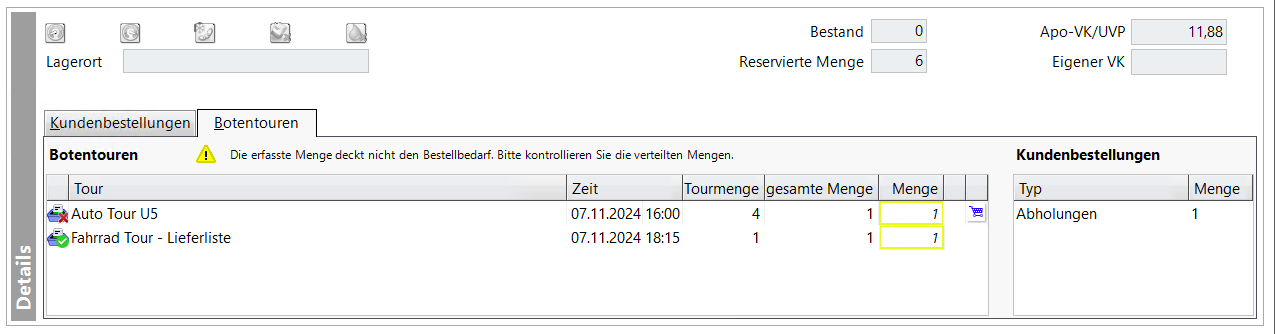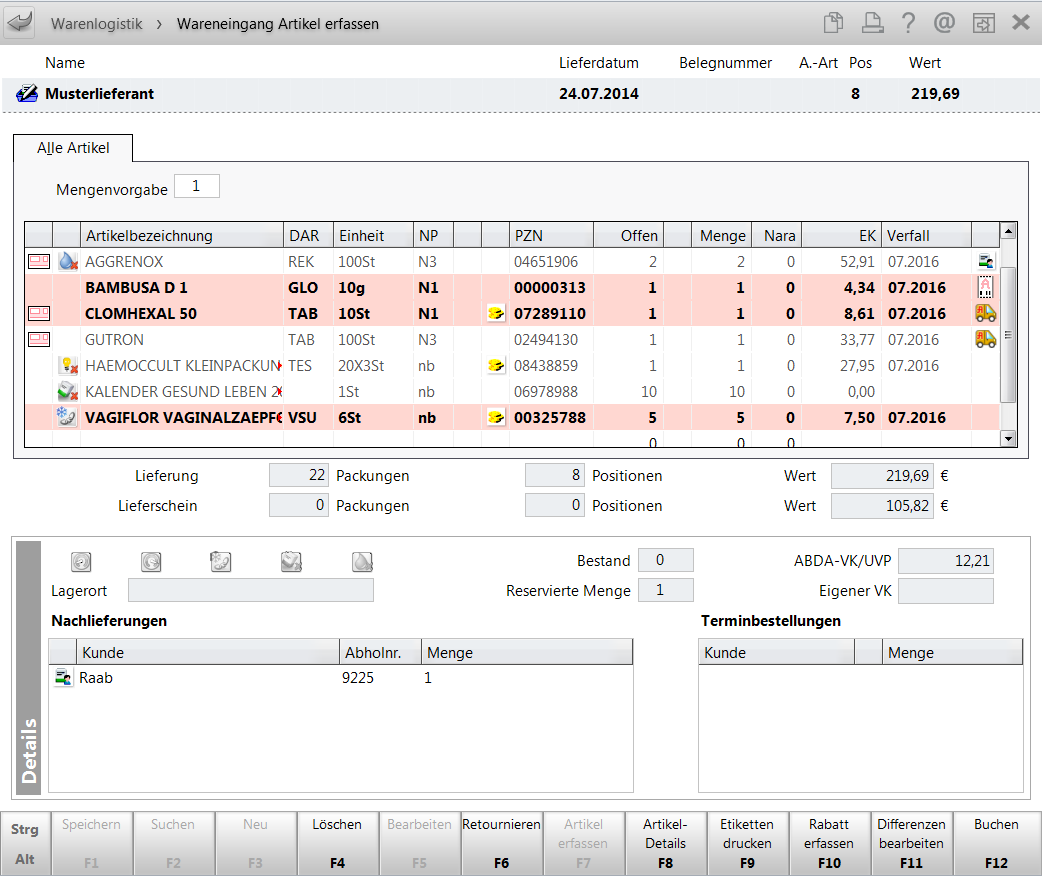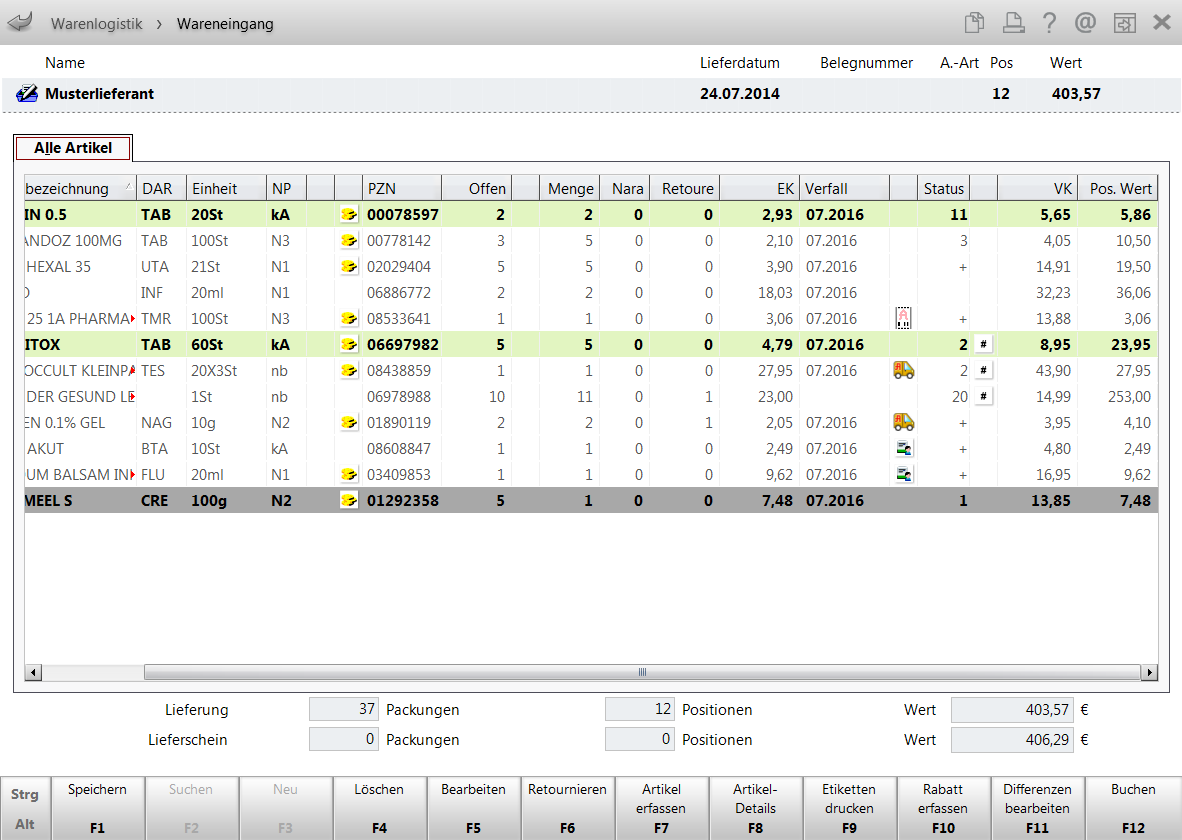Wareneingang durchführen
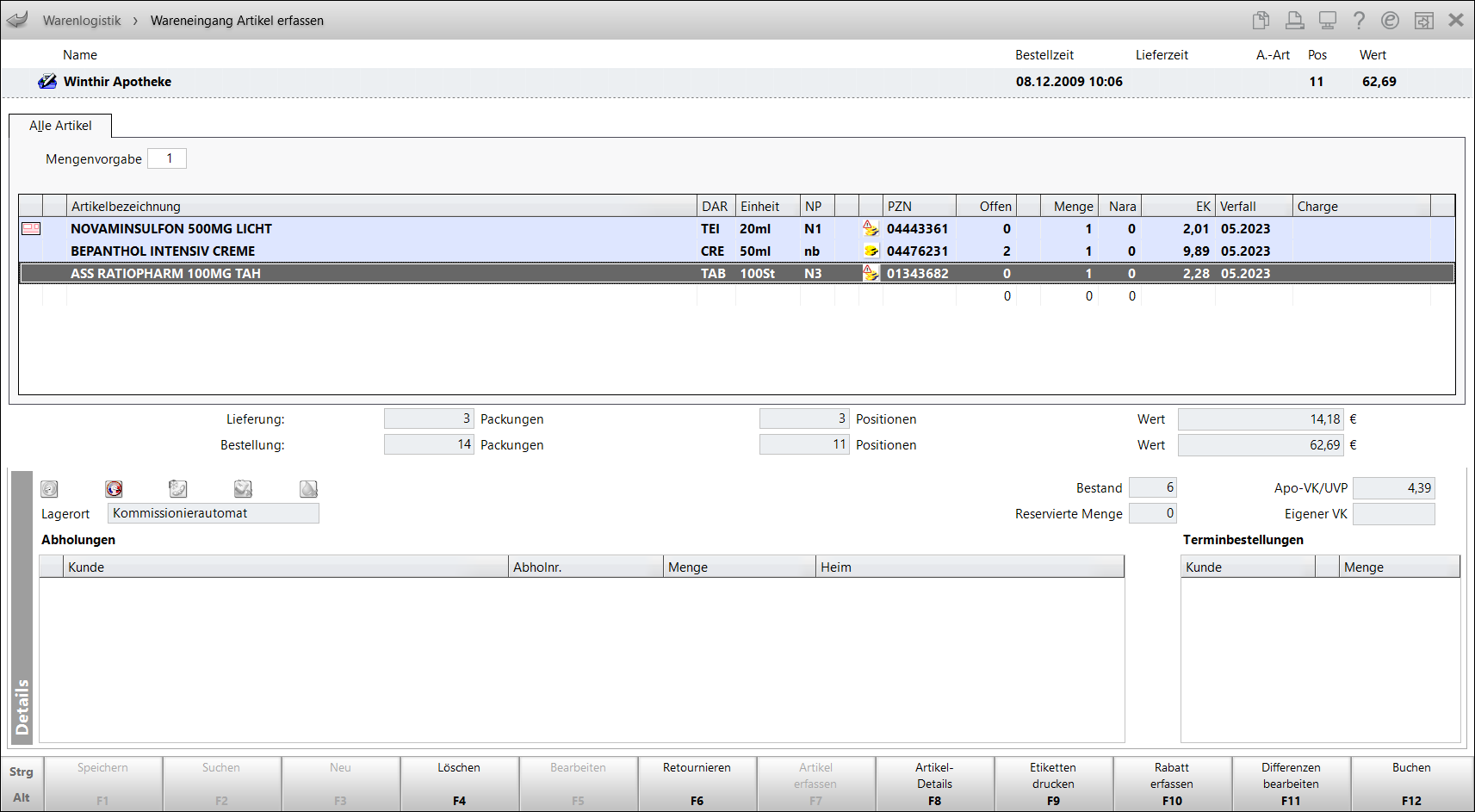
Im oberen Bereich des Fensters werden Ihnen die wichtigsten Informationen zu der Bestellung angezeigt, deren Wareneingang Sie gerade bearbeiten.
- Name des zugeordneten Lieferanten.
- Icon :
 Lieferung einer gemeinsamen Bestellung
Lieferung einer gemeinsamen BestellungIcon
 : Online-Bestellung.
: Online-Bestellung. - Icon
 : Es liegt ein Infotext zu diesem Wareneingang vor.
: Es liegt ein Infotext zu diesem Wareneingang vor. - Bestellzeit - Zeigt Bestelldatum und –zeit des Auftrages. Wird im auftragsabhängigen Wareneingang angezeigt.
- Lieferzeit - Lieferzeit bzw. -datum des Auftrags, wie in spezifischen Rückmeldungen der Lieferanten gemeldet (MSV3) oder in den 'Lieferparameter' des Lieferanten hinterlegt. Wird im auftragsabhängigen Wareneingang angezeigt.
- Lieferdatum: - Entspricht dem Belegdatum, welches im Fenster Lieferscheindaten erfassen angezeigt wurde. Wird im auftragsunabhängigen Wareneingang statt den Feldern Bestellzeit und Lieferzeit angezeigt.
- Belegnummer: Nummer des Lieferscheins.
- A.-Art - Auftragsart. Standard ist der Normal-Auftrag. Mögliche Werte: <keine Anzeige>(Normal-Auftrag), SO (Sonder-Auftrag), ST (Stapel-Auftrag), VR (Vorratskauf), ZT (Zeit-Auftrag)
- Pos: Anzahl der Positionen im Wareneingang.
- Wert: Gesamt-Einkaufswert aller Positionen.
- Icon
 : Für die Lieferung wurde ein manueller Rabatt berechnet.
: Für die Lieferung wurde ein manueller Rabatt berechnet.
Mit Hilfe der Registerkarten können Sie die Unteraufträge der Bestellung auswählen, z.B. 'Alle Artikel', 'Blutprodukte', 'Abholungen', 'Kommissionierer', etc.

Darunter werden die bereits erfassten Wareneingangspositionen aufgelistet.
Besondere Informationen in dieser Liste:
-
Abgabebestimmungen:

Rezeptpflicht 
BtM 
Blutprodukt 
Hämophilieprodukt 
Blut- und Hämophilieprodukt 
NonRX-Blutprodukt 
T-Rezept 
genereller Substitutionsausschluss 
bedingter Substitutionsausschluss 
Klinikbaustein 
apothekenpflichtiger Artikel 
Überlagerung mit diesem Symbol signalisiert die Notwendigkeit zur Überwachung des verschreibungspflichtigen bzw. nicht verschreibungspflichtigen Arzneimittels. -
Icon 'Lagerung' -
 Kühlkette,
Kühlkette,  Kühlartikel,
Kühlartikel,  lichtempfindlicher Artikel,
lichtempfindlicher Artikel,  lageempfindlicher Artikel,
lageempfindlicher Artikel,  feuchtigkeitsempfindlicher Artikel. Der Tooltipp zeigt genauere Informationen. Falls mehrere Lagerungsvorschriften vorhanden sind, ist die Priorität bei der Anzeige von 'Kühlkette' zu 'feuchtigkeitsempfindlichem Artikel' absteigend.
feuchtigkeitsempfindlicher Artikel. Der Tooltipp zeigt genauere Informationen. Falls mehrere Lagerungsvorschriften vorhanden sind, ist die Priorität bei der Anzeige von 'Kühlkette' zu 'feuchtigkeitsempfindlichem Artikel' absteigend. - Artikelbezeichnung und weitere Artikeldetails.
- Importinformation:
 Originalpräparat,
Originalpräparat,  EU-Import (Reimport) oder
EU-Import (Reimport) oder  Hilfstaxe.
Hilfstaxe. - Icon Angebote:
 Bei der Bestellung wurde ein Angebot des Großhandels wahrgenommen.
Bei der Bestellung wurde ein Angebot des Großhandels wahrgenommen. - PZN: Pharmazentralnummer
- Offen: Zeigt die Liefermenge, die aufgrund von Rückmeldung, bestellter Menge und Buchungen erwartet wird. Dabei wird als 'bestellte Menge' Folgendes gewertet: MSV3: Bestellmenge aller offenen Bestellungen; MSV3 2.0 mit Lieferavis: Anzahl der per Lieferavis gemeldeten Packungen
- Icon Rückmeldungen:
 Es liegen bereits bearbeitete Rückmeldungen vor.
Es liegen bereits bearbeitete Rückmeldungen vor. - Icon Ersatzlieferung -
 Kennzeichnet den Originalartikel, für den ein Ersatzartikel geliefert wurde.
Kennzeichnet den Originalartikel, für den ein Ersatzartikel geliefert wurde.  Kennzeichnet den gelieferten Ersatzartikel. Ein Tooltipp liefert weitere Informationen zur Ersatzlieferung.
Kennzeichnet den gelieferten Ersatzartikel. Ein Tooltipp liefert weitere Informationen zur Ersatzlieferung. - Menge: Geben Sie hier die tatsächlich gelieferte Menge ein.
- Nara: Hier können Sie eine ggf. gewährte Naturalrabattmenge eintragen.
- Retoure: Zeigt die Retourenmenge; nur sichtbar, wenn mindestens ein Artikel direkt aus dem Wareneingang retourniert wird.
- Icon Gegenscanstatus:
 bereits in vollständiger Menge gescannter Artikel,
bereits in vollständiger Menge gescannter Artikel,  in einer Teilmenge gescannter Artikel und
in einer Teilmenge gescannter Artikel und  noch nicht gescannter Artikel. Nur relevant bei Nutzung des Lieferavis mit Gegenscan-Funktion.
noch nicht gescannter Artikel. Nur relevant bei Nutzung des Lieferavis mit Gegenscan-Funktion. - EK: / Brutto-EK: Einkaufspreis der Wareneingangsposition. Eventuelle Rabatte des Lieferanten werden nicht berücksichtigt. Falls dem gesamten Wareneingang oder mindestens einer der Wareneingangspositionen ein manueller Rabatt zugeordnet ist, so ändert sich die Bezeichnung von EK in Brutto-EK.
- Netto-EK: Einkaufspreis der Wareneingangsposition nach Abzug aller manuellen Rabatte. Diese Spalte ist nur dann sichtbar, wenn manuelle Rabatte vergeben wurden.
- Verfall: Zeigt das Verfalldatum der Wareneingangsposition.
- Charge: Zeigt die Charge der Wareneingangsposition
- Symbol -
 Bestellung(en) wegen Nachlieferung oder Terminnotiz ohne direkten Kundenbezug.
Bestellung(en) wegen Nachlieferung oder Terminnotiz ohne direkten Kundenbezug.  Bestellung(en) wegen Nachlieferung per Botendienst ohne direkten Kundenbezug.
Bestellung(en) wegen Nachlieferung per Botendienst ohne direkten Kundenbezug.  Bestellung(en) wegen Nachlieferung per Post ohne direkten Kundenbezug. Falls mehrere Artikel in einer Position enthalten sind, welche mehrere der o.g. Kennzeichen enthalten, so erfolgt eine Priorisierung in der Reihenfolge der Aufzählung.
Bestellung(en) wegen Nachlieferung per Post ohne direkten Kundenbezug. Falls mehrere Artikel in einer Position enthalten sind, welche mehrere der o.g. Kennzeichen enthalten, so erfolgt eine Priorisierung in der Reihenfolge der Aufzählung.
Artikel, die aufgrund der Sortimentssteuerung bestellt, d.h. eingelistet werden, werden in blauer Schrift dargestellt.
Unterhalb der Positionsliste werden für Wareneingang und zugehörige Bestellung bzw. Lieferung die erfassten Packungen, Positionen und Wert (inklusive manueller Rabatte) einander gegenübergestellt. Sie können dadurch fortlaufend vergleichen, ob eine Abweichung zwischen bereits erfasstem Wareneingang und Bestellung bzw. zwischen den Lieferscheindaten und den gelieferten Artikeln vorliegt.
Im Bereich Details finden Sie Informationen zum aktuell in der Liste ausgewählten Artikel.
- Icons 'Lagerungsvorschriften':
 Minimale Lagertemperatur beachten.
Minimale Lagertemperatur beachten.  Maximale Lagertemperatur beachten.
Maximale Lagertemperatur beachten.  Kühlkette einhalten.
Kühlkette einhalten.  Lageempfehlung beachten.
Lageempfehlung beachten.  Feuchteempfehlung beachten.
Feuchteempfehlung beachten.  Lichtempfehlung beachten.
Lichtempfehlung beachten. - Lagerort - Lagerort des markierten Artikels. Sind Mehrere Lagerorte hinterlegt, blenden Sie den Tooltipp ein. Dieser weist die hinterlegten Lagerorte aus.
 - Wareneingang aufgrund der Sortimentssteuerung. Mehr dazu im Thema 'RX 4.0 Sortimentssteuerung in Warenlogistik und Artikelverwaltung'.
- Wareneingang aufgrund der Sortimentssteuerung. Mehr dazu im Thema 'RX 4.0 Sortimentssteuerung in Warenlogistik und Artikelverwaltung'. - Bestand - Bestand des Artikels in der Apotheke
- Reservierte Menge - Im Verkauf reservierte Menge des Artikels.
- Apo-VK/UVP - Apo-VK bzw. unverbindliche Preisempfehlung. Falls kein Apo-VK vorhanden ist, wird der UVP (falls vorhanden) angezeigt und hinter dem Feld mit einer # Raute gekennzeichnet.
- Eigener VK - Eigener VK der Apotheke.
Register 'Kundenbestellungen'
- Abholungen - Diese Tabelle zeigt an, ob der markierte Artikel eine Abholung ist (ggf. für gespeicherte Kunden), die in diesem oder einem anderen Auftrag offen sind. Abholungen eines anderen Auftrags erkennen Sie an einer negativen Differenz aus Offen(er Menge) und (erfasster) Menge. Abholnummer und -menge werden mit ausgewiesen. In der ersten Spalte wird die Art der Abholung angezeigt: Symbol -
 Bestellung(en) wegen Nachlieferung oder Terminnotiz ohne direkten Kundenbezug.
Bestellung(en) wegen Nachlieferung oder Terminnotiz ohne direkten Kundenbezug.  Bestellung(en) wegen Nachlieferung per Botendienst ohne direkten Kundenbezug.
Bestellung(en) wegen Nachlieferung per Botendienst ohne direkten Kundenbezug.  Bestellung(en) wegen Nachlieferung per Post ohne direkten Kundenbezug. Falls mehrere Artikel in einer Position enthalten sind, welche mehrere der o.g. Kennzeichen enthalten, so erfolgt eine Priorisierung in der Reihenfolge der Aufzählung. Ist die Kundenbestellung mit einem Heim bzw. Heimeinheit verknüpft, wird dies in der Spalte Heim angegeben, auch wenn die lagerneutrale Lieferung aktiv ist. Das Heim wird in diesem Fall zu jedem an den Kunden abverkauften Artikel angezeigt.
Bestellung(en) wegen Nachlieferung per Post ohne direkten Kundenbezug. Falls mehrere Artikel in einer Position enthalten sind, welche mehrere der o.g. Kennzeichen enthalten, so erfolgt eine Priorisierung in der Reihenfolge der Aufzählung. Ist die Kundenbestellung mit einem Heim bzw. Heimeinheit verknüpft, wird dies in der Spalte Heim angegeben, auch wenn die lagerneutrale Lieferung aktiv ist. Das Heim wird in diesem Fall zu jedem an den Kunden abverkauften Artikel angezeigt. - Terminbestellungen - Diese Tabelle zeigt an, ob die erfassten Artikel Terminbestellungen sind (ggf. für gespeicherte Kunden), die in diesem oder einem anderen Auftrag erfasst wurden. Terminbestellungen eines anderen Auftrags erkennen Sie an einer negativen Differenz aus Offen(er Menge) und (erfasster) Menge. Die Bestellmenge wird mit ausgewiesen.
Register 'Botentouren'
Im Register Botentouren werden die Botentouren angezeigt, für die der erfasste Artikel bestellt wurde. Es wird angezeigt, in welcher Menge der Artikel für die jeweilige Botentour benötigt wird und ob sich dieser noch in weiteren Aufträgen befindet. Zudem wird über ein Symbol ersichtlich, wenn alle Artikel für eine Botentour im Wareneingang erfasst wurden und diese Tour somit gepackt werden kann.
-
Symbolspalte
 - Alle Artikel für diese Botentour wurden erfasst.
- Alle Artikel für diese Botentour wurden erfasst. - Die Artikel für diese Botentour wurden noch nicht vollständig erfasst.
- Die Artikel für diese Botentour wurden noch nicht vollständig erfasst.
-
Tour - Name der Botentour
-
Zeit - Lieferzeit der Botentour mit Datum und Uhrzeit
-
Tourmenge - Gesamtmenge der Abholbezüge des Artikels, die dieser Botentour zugeordnet sind.
-
gesamte Menge - Gesamtmenge, die von diesem Artikel für diese Tour bereits erfasst wurde.
-
Menge - Menge des Artikels, die im aktuellen Wareneingang für die Botentour erfasst wurde.
-
Symbolspalte
 - Das Stift-Symbol wird angezeigt, wenn der Anwender die Menge für eine Botentour manuell geändert und anschließend gespeichert hat. An diese Botentour wird jetzt nicht mehr automatisch verteilt, falls der Anwender den Artikel erneut im Wareneingang erfasst.
- Das Stift-Symbol wird angezeigt, wenn der Anwender die Menge für eine Botentour manuell geändert und anschließend gespeichert hat. An diese Botentour wird jetzt nicht mehr automatisch verteilt, falls der Anwender den Artikel erneut im Wareneingang erfasst. -
Symbolspalte
 (touchbar) - Mengen des Artikels für die Botentour sind auch in anderen Aufträgen enthalten. Öffnet das Fenster Auftragsinformation.
(touchbar) - Mengen des Artikels für die Botentour sind auch in anderen Aufträgen enthalten. Öffnet das Fenster Auftragsinformation.
In der Tabelle Kundenbestellungen werden alle Bestellbedarfe des Typs Abholung, Post- und Terminbestellung angezeigt
-
Typ - Abholung, Abholterminal, Bote, Post, Terminbestellung
-
Menge - gesamte Menge des Bestellbedarfes aus allen Aufträgen
Register 'Heimeinheiten'
Im Register Heimeinheiten werden die Heimeinheiten angezeigt, für die der erfasste Artikel bestellt wurde. Es wird angezeigt, in welcher Menge der Artikel für die jeweilige Heimeinheit benötigt wird und ob sich dieser noch in weiteren Aufträgen befindet. Außerdem wird die Zeit der Botentour angezeigt, mit der die Heimeinheit beliefert werden soll. Über ein Symbol ist ersichtlich, wenn alle Artikel für eine Heimeinheit im Wareneingang erfasst wurden und diese Tour somit gepackt werden kann.
-
Symbolspalte
 - Alle Artikel für dieses Heim bzw. diese Heimeinheit wurden erfasst.
- Alle Artikel für dieses Heim bzw. diese Heimeinheit wurden erfasst. - Die Artikel für dieses Heim bzw. diese Heimeinheit wurden noch nicht vollständig erfasst.
- Die Artikel für dieses Heim bzw. diese Heimeinheit wurden noch nicht vollständig erfasst.
-
Heim - Heimeinheit - Name des Heims bzw. der Heimeinheit
-
Zeit (Botentour) - Datum und Lieferzeit der Botentour.
-
Heimeinheitsmg. - Gesamtmenge der Abholbezüge des Artikels, welche dieser Heimeinheit zugeordnet sind.
-
ges. Menge - Summe der Mengen, die insgesamt (ggf. auch in früherem Wareneingang) bereits für diese Heimeinheit und diesen Artikel erfasst wurden.
-
Menge (editierbar) - Mengen, die im aktuellen Wareneingang für die Heimeinheit erfasst wurden.
-
Symbolspalte
 - Das Stift-Symbol wird angezeigt, wenn die Menge einer Heimeinheit manuell angepasst und anschließend gespeichert wurde. Wird dieser Artikel erneut im Wareneingang erfasst, wird an diese Heimeinheit nicht mehr automatisch verteilt.
- Das Stift-Symbol wird angezeigt, wenn die Menge einer Heimeinheit manuell angepasst und anschließend gespeichert wurde. Wird dieser Artikel erneut im Wareneingang erfasst, wird an diese Heimeinheit nicht mehr automatisch verteilt. -
Symbolspalte
 (touchbar) - Es befinden sich Mengen dieses Artikels für das Heim bzw. die Heimeinheit (noch) in weiteren Aufträgen. Öffnet das Fenster Auftragsinformation.
(touchbar) - Es befinden sich Mengen dieses Artikels für das Heim bzw. die Heimeinheit (noch) in weiteren Aufträgen. Öffnet das Fenster Auftragsinformation.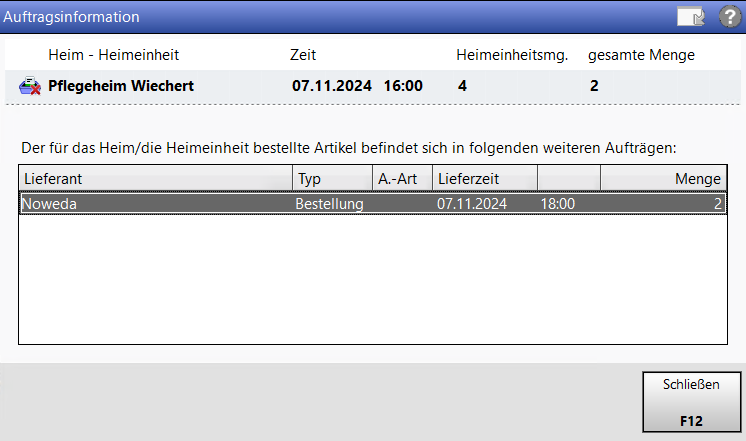
Hier wird angezeigt, in welchen Aufträgen sich der Artikel außerdem befindet und mit welcher Menge. Es wird nur die Menge angezeigt, welche einen Bestellbedarf für das entsprechende Heim bzw. die Heimeinheit hat.
-
Wenn die erfasste Menge nicht die Summe der einzelnen Bestellbedarfe abdeckt, weist Sie ein gelbes Warndreieck
 mit entsprechendem Text darauf hin.
mit entsprechendem Text darauf hin.
In der Tabelle Kundenbestellungen wird angezeigt, ob es zusätzlich zu den Abholbezügen, welche per Bote ans Heim geliefert werden sollen, noch andere Abholbezüge oder Terminbestellungen gibt.
Hier werden die Botenlieferungen für Kunden, die nicht in einem Heim wohnen, angezeigt.
-
Typ - Abholung, Abholterminal, Bote, Post, Terminbestellung
-
Menge - gesamte Menge des Bestellbedarfes aus allen Aufträgen
Gelieferte Artikel als Wareneingang erfassen
Eine Lieferung können Sie auftragsbezogen auf Basis einer bestehenden Bestellung oder auftragsunabhängig erfassen.
- Auftragsbezogen heißt: Wählen Sie zuerst eine Bestellung aus und erfassen Sie dann die gelieferten Artikel.
- Auftragsunabhängig heißt: Sie erfassen die Lieferung samt Lieferscheindaten und erfassen dann die gelieferten Artikel.
Gehen Sie zur auftragsabhängigen Erfassung wie folgt vor:
- Starten Sie ggf. die Warenlogistik.
- Öffnen Sie das Register Bestellungen .
 Die Liste der Bestellungen wird angezeigt.
Die Liste der Bestellungen wird angezeigt. - Wählen Sie die gewünschte Bestellung mit den Pfeiltasten aus und wählen Wareneingang - F12.
. Wenn noch unbearbeitete Rückmeldungen des Großhandels vorliegen, steht die Funktion Rückmeldungen - F12 zur Verfügung, um im Fenster Rückmeldungen zunächst die Rückmeldungen des Lieferanten bearbeiten zu können.
Wenn noch unbearbeitete Rückmeldungen des Großhandels vorliegen, steht die Funktion Rückmeldungen - F12 zur Verfügung, um im Fenster Rückmeldungen zunächst die Rückmeldungen des Lieferanten bearbeiten zu können.
Mehr dazu im Thema 'Rückmeldungen bearbeiten'. - Das weitere Vorgehen ist abhängig davon, ob Sie für diese Bestellung bereits Artikel erfasst haben:
- Wenn Sie noch keine Artikel erfasst haben, dann öffnet sich direkt das Fenster Wareneingang Artikel erfassen zum Erfassen der gelieferten Artikel.
- Wenn Sie bereits Artikel erfasst haben, dann öffnet sich zunächst das Fenster Wareneingang. Wählen Sie F7 - Artikel erfassen, um ins Fenster Wareneingang Artikel erfassen zum Erfassen der gelieferten Artikel zu gelangen.
- Scannen Sie die eingegangenen Artikel oder erfassen Sie diese anhand der PZN oder der Artikelbezeichnung.
- Tragen Sie die gelieferte Menge ein.
- Geben Sie ggf. gelieferte Naturalrabattmengen ein.
- Geben Sie - falls gewünscht - EK und Verfallsdatum ein.
- Wiederholen Sie diese Schritte für jeden weiteren gelieferten Artikel.
- Wählen Sie abschließend Speichern - F1.
- Drücken Sie abschließend Esc, um das Erfassen zu beenden.
Damit sind die Artikel der Lieferung erfasst. Fahren Sie mit dem Buchen der Lieferung fort. Mehr dazu im Thema 'Wareneingang buchen'.
Gehen Sie zur auftragsunabhängigen Erfassung wie folgt vor:
- Starten Sie ggf. die Warenlogistik.
- Öffnen Sie die Seite Lieferungen und erfassen Sie mit Neu - F3 die Lieferscheindaten. Mehr dazu im Thema 'Lieferung erfassen'.Wenn noch unbearbeitete Rückmeldungen in irgendeiner offenen Bestellung dieses Lieferanten vorliegen, müssen Sie diese zunächst bearbeiten. Wechseln Sie dazu in das Register Bestellungen und bearbeiten die Rückmeldung wie gewohnt. Eine entsprechende Hinweismeldung macht Sie auf die offene Rückmeldung aufmerksam.
Mehr dazu im Thema 'Rückmeldungen bearbeiten'. - Erfassen Sie mit Neu - F3 die Lieferscheindaten. Mehr dazu im Thema 'Lieferung erfassen'.
 Der Erfassungsmodus des Wareneingangs wird angezeigt.
Der Erfassungsmodus des Wareneingangs wird angezeigt.Wenn Sie Artikel für eine Lieferung auf der Seite Lieferungen auftragsunabhängig erfassen, so werden unter den erfassten Artikeln die Daten der aktuell erfassten Lieferung und die Daten auf dem Lieferschein gegenübergestellt.
- Scannen Sie die eingegangenen Artikel oder erfassen Sie diese anhand der PZN oder der Artikelbezeichnung.
- Tragen Sie die gelieferte Menge ein.
- Geben Sie im Feld Nara ggf. gelieferte Naturalrabattmengen ein.
- Geben Sie - falls gewünscht - EK und Verfallsdatum ein.
- Wiederholen Sie diese Schritte für jeden weiteren gelieferten Artikel.
- Wählen Sie abschließend Speichern - F1.
- Drücken Sie abschließend Esc, um das Erfassen zu beenden.
Damit sind die Artikel der Lieferung erfasst. Fahren Sie mit dem Buchen der Lieferung fort. Mehr dazu im Thema 'Wareneingang buchen'.
Das Verfalldatum und die Chargeninformation werden direkt beim Scannen des 2D-Barcodes auf einer Packung im Wareneingang übernommen.
Voraussetzung ist, dass Sie über eine securPharm-Lizenz verfügen.
Weitere Funktionalitäten:
Packen Sie bereits im Wareneingang die Mengen für Ihre Großhandels-Kunden und erfassen hier auch gleich die Charge, dann wird ein erweiterter Detail-Bereich eingeblendet:
in der Spalte "Best. (ges.)" wird die Menge des Artikels angezeigt, welche von dem jeweiligen Kunden bestellt wurde.
In der Spalte "Vorschl. (Pos.)" wird für die erfasste Menge der markierten Position eine Verteilung vorgeschlagen.
In der Spalte "Vert. (Pos)" werden initial dieselben Werte angezeigt wie in der Spalte "Vorschl. (Pos.)" Diese Mengen kann der Anwender jedoch editieren.
Wichtig ist, dass er nicht mehr als die bereits erfasste Menge der Position verteilen kann.
(Achtung: Hat der Anwender bereits direkt aus dem Wareneingang Packungen retourniert, muss die erfasste Mengen um die retournierte Mengen reduziert werden und der Anwender kann maximal diese Mengen reduzieren)
In der Spalte "Vert. (ges.)" kann der Anwender die Menge des Artikels sehen, welche insgesamt an den jeweiligen Kunden verteilt wurde (über alle Positionen des Artikels, nicht nur von der momentan markierten Zeile)
Um die Listenansicht im Wareneingang zu konfigurieren, wählen Sie Einstellungen - Alt+F12.
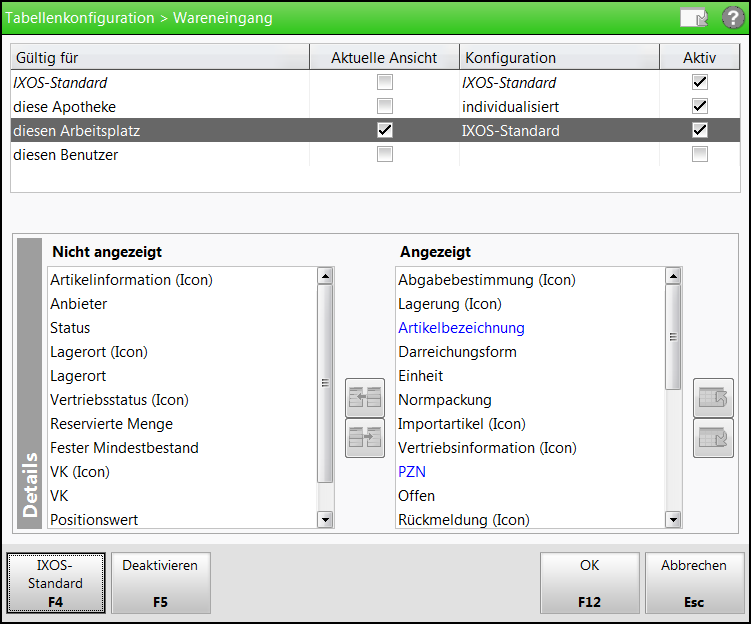
Gehen Sie weiter vor, wie in folgendem Hilfethema beschrieben: 'Listenansichten - Tabellenkonfiguration'
Sie können sich bspw. den Lagerstatus, das VK-Icon, den VK und den Positionswert (EK der Position nach Abzug aller Rabatte) der Artikel anzeigen lassen.
Beispiel: Konfiguration der Tabelle mit Anzeige des Lagerstatus, VK (Icon), VK und Positionswert
Weitere Info und Funktionen